
Бесплатный фрагмент - Цифровой монтаж и коллаж
Введение
Внимание! К этой книге прилагается бесплатный видеокурс по обучению работе в растровой программе Photoshop, как его получить — узнайте в конце книги.
Цифровой монтаж и коллаж в растровом редакторе Photoshop — это мощные инструменты в руках современного цифрового художника или дизайнера. Эти техники позволяют создавать оригинальные, новые произведения, красивые, потрясающие работы. При этом используется целый спектр возможностей редактирования и соединения изображений в растровом редакторе.
Умение работать со слоями в программе Photoshop — основной навык растрового дизайнера. Он лежит в основе многих работ, например при создании веб-баннеров, полиграфических макетов, цифровой живописи, создании юмористических шаржей и свадебных альбомов, иллюстраций к книгам и статьям на сайтах, в разработке дизайна веб-страниц, в визуализации дизайна на мокапах и т. д.
Будь то создание искусства или рекламный макет, — цифровой монтаж и коллаж влияют на мир визуальной культуры. Эти методы откроют двери для новых экспериментов и креативных решений, обеспечивая неограниченные возможности для выражения.
В этой книге вы узнаете как грамотно работать со слоями, как применять растровые эффекты и создавать потрясающий монтаж изображения. Кроме того вы научитесь работать с корректирующими и текстовыми слоями, делать стильный коллаж из нескольких фотографий, познакомитесь с тем, как создавать растровые клипарты, веб-дизайн, цифровую живопись и многое другое.
Вас ждут практические уроки по созданию веб-баннера и монтажа.
Владение слоями в программе Photoshop откроет перед вами двери в мир цифрового искусства и дизайна, позволит создавать творческие работы и заработать на своих навыках приличный доход на биржах фриланса, в веб-индустрии или в рекламном бизнесе.
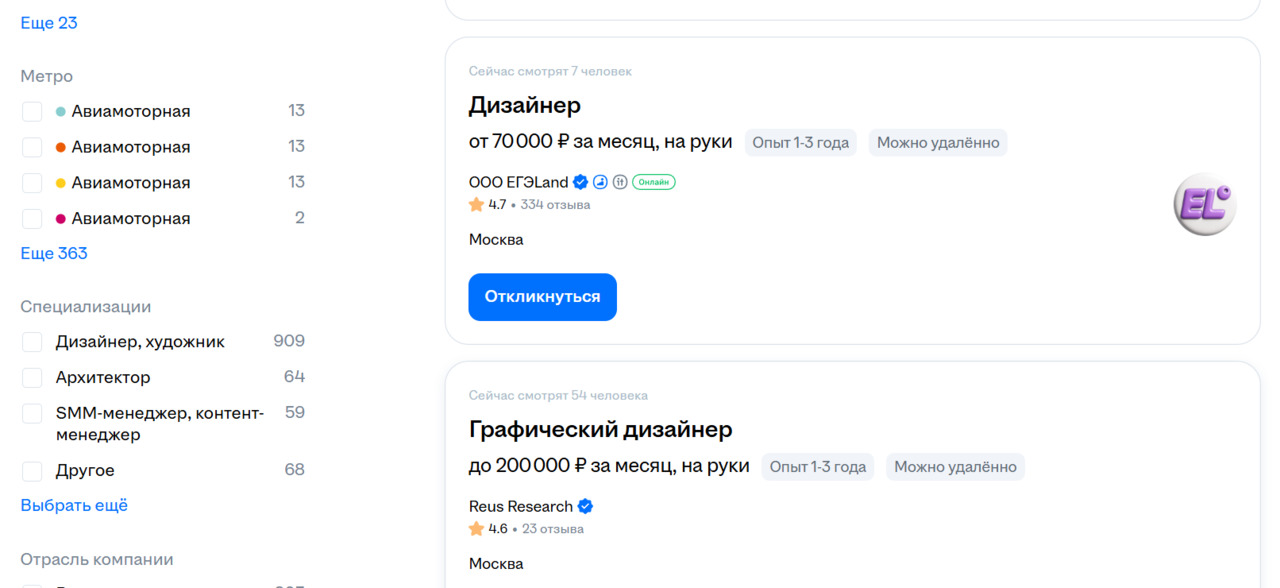
Об авторе
Ирина Никулина более 20 лет работает в программе Photoshop, занимается дизайном полиграфии, веб-дизайном, цифровой живописью и иллюстрацией. Она является сертифицированным специалистом растровой графики и преподавателем с большим стажем.
Кроме того, она автор известных книг по дизайну и графике, в частности книги: «Интерактивный учебник Adobe Photoshop», «Настольная книга дизайнера», «Бизнес на иллюстрациях» и т. д.
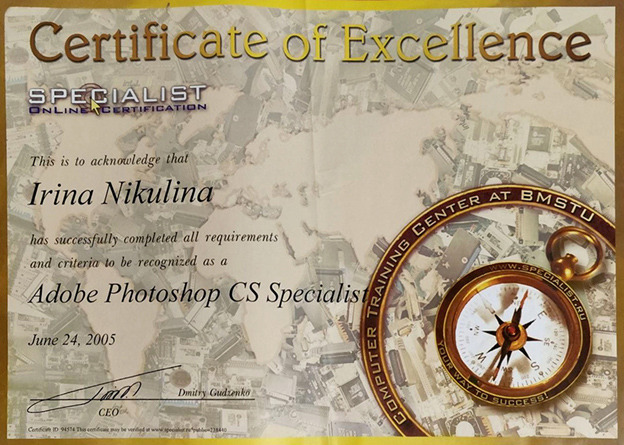
Глава 1. Что такое монтаж и коллаж
Цифровой монтаж и коллаж — это две увлекательные техники в мире растровой графики и дизайна. С каждым годом они становятся все более доступными благодаря современным технологиям и инструментам. Эти методы предоставляют творческим личностям возможность создавать уникальные визуальные произведения и выражать свои идеи с помощью разнообразных средств. В этой главе рассмотрим, что такое цифровой монтаж и коллаж, какие подходы и инструменты используются при их создании.
Что такое цифровой монтаж
Цифровой монтаж — это процесс объединения нескольких изображений в растровом редакторе для создания нового, законченного творческого произведения или макета дизайна. Монтаж цифровых изображений стал возможным благодаря таким современным программам как: Adobe Photoshop, GIMP и другие, которые предлагают дизайнерам и специалистам растровой графики широкий спектр инструментов для редактирования изображений, включая обрезку, цветокоррекцию и эффекты слоев.
Исторические корни
Хотя современный цифровой монтаж возник относительно недавно, его корни уходят в начало XX века. Первые коллажи были созданы художниками-авангардистами, такими как Пикассо и Брак, которые использовали физические материалы для комбинации изображений. Эти ранние работы легли в основу цифровых экспериментов, которые стали возможны с развитием компьютерной техники в конце XX века.

Плюсы цифрового монтажа
Цифровой монтаж имеет множество преимуществ. Прежде всего он позволяет творцам экспериментировать, не имея серьезных затрат на материалы. Большим плюсом является возможность редактирования полученного многослойного изображения без необходимости создания физической копии. Кроме того цифровые технологии позволяют производить изменения даже после завершения работы. Это дает цифровым художникам возможность легко редактировать и переделывать свои произведения.

Понятие коллажа
Коллаж — это техника, основанная на сборке различных элементов из разных источников в одно произведение. Этот метод может включать в себя как цифровые изображения (цифровой коллаж), так же коллаж может быть сделан из реальных физических объектов, например из вырезок из журналов или фотографий, так же из материалов для скрапбукинга.

Исторический контекст коллажа
Коллаж берет свое начало в начале XX века, когда он был важным элементом таких художественных движений, как кубизм и сюрреализм. Художники использовали элементы из разных материалов, чтобы создать новое произведение. В сущности, коллаж является отражением послевоенного быта, когда художники стремились выразить хаос и многослойность жизни в своих картинах.
Сейчас коллажи помогают художникам в визуальном выражении своих идей. С их помощью возможно создать многослойные нарративы, соединяя различные культурные элементы.
Современный коллаж
Современные инструменты для цифрового монтажа позволяют не только объединять изображения в растровом файле, но и значительно улучшать их. Функции, такие как вырезание из фона, обрезание слоя, создание масок, работа с цветом, эффекты и наложение прозрачностей слоев и другие, позволяют создать очень красивые и сложные коллажи.

Соединение монтажных и коллажных техник
Цифровой монтаж и коллаж могут сочетаться для создания оригинальных произведений. Например, используя технику коллажа, дизайнер может добавить различные текстуры и элементы в свой макет. Это дает возможность улучшить работу, сделать ее интереснее, ярче, привлекательнее.
Коллаж применяется в обработке фото, в рекламе, в искусстве, в создании фонов и клипартов. Коллажи применяются фотографами в создании фотоальбомов: для школы или вуза, в свадебных фотографиях.

Некоторые известные художники и дизайнеры используют сочетание этих техник для создания запоминающихся произведений. Некоторые рекламные компании пользуются преимуществами цифрового монтажа, чтобы создать макеты рекламы, которая привлечет к себе внимание.
Методы создания цифровых коллажей
Существует множество подходов к созданию цифровых коллажей. Некоторые дизайнеры выбирают использование единой цветовой палитры, чтобы создать гармоничное произведение, другие полагаются на контрастные элементы для достижения эффекта неожиданности.
Этапы создания цифрового коллажа
Первым шагом является отбор подходящих фотографий, которые затем будут объединены в один макет. Обычно требуются фотографии, выполненные в едином стиле и обязательно высокого качества для получения отличного варианта. Кроме того, нужно подобрать подходящий фон.
Следующий шаг — это редактирование фото, которое включает в себя вырезание и наложение изображений, а также цветокоррекцию, тонирование и кадрирование (обрезку).
Каждый коллаж нуждается в финальной обработке, которая может включать в себя наложение эффектов, фильтров, создание единой цветовой гаммы или одного стиля оформления. Этот процесс придаёт уникальный стиль каждой работе.
Место цифрового монтажа и коллажа в современном искусстве
Цифровой монтаж и коллаж занимают важное место в современном искусстве. Они используются не только художниками, но и дизайнерскими агентствами, рекламодателями и медиапроизводителями. Благодаря этим техникам создаются не только произведения искусства, но и коммерческие продукты, находящие широкий отклик у публики.
В последние годы наблюдается устойчивый тренд на использование цифрового монтажа и коллажа в социальных сетях, в дизайне и в макетах. Создание уникального визуального контента позволяет компаниям выделяться среди конкурентов и привлекать внимание. Создание контента на сайтах и в соцсетях с использованием этих техник становится важной частью цифрового маркетинга.
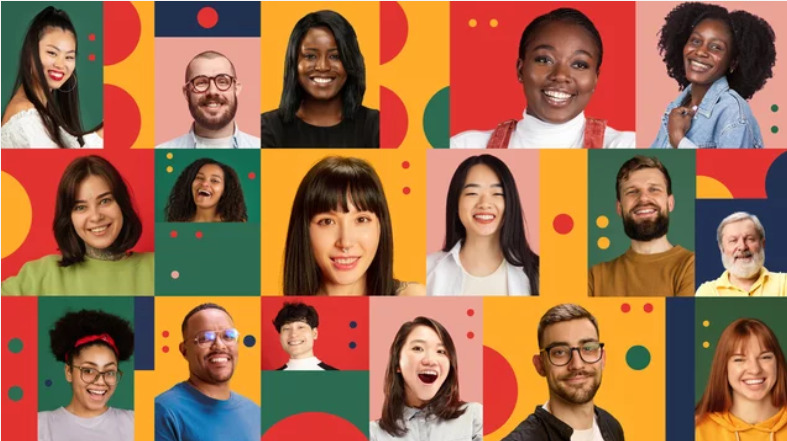
Любой коллаж или монтаж удобнее всего сделать в растровом редакторе Photoshop, о нем речь пойдет в следующей главе.
Глава 2. Растровый редактор Photoshop и его возможности для монтажа слоев
Adobe Photoshop — это мощный инструмент растровой графики и дизайна, который используется профессионалами и любителями по всему миру для редактирования изображений и создания монтажа. Одной из ключевых возможностей Photoshop является работа со слоями. Слои позволяют пользователям создавать монтаж и коллаж, комбинировать различные элементы изображения и создавать сложные композиции. В этой главе мы подробно рассмотрим возможности программы Photoshop для монтажа слоев, вы познакомитесь с основными функциями и техниками, которые помогут вам максимально эффективно использовать этот функционал.
Основы работы со слоями
Слои в Photoshop — это отдельные элементы, которые могут содержать изображения, текст или другие графические объекты. Каждый слой редактируется независимо, что позволяет пользователю изменять его свойства, не затрагивая другие элементы макета.
Подобно слоям в физической жизни, где вы можете накладывать листы бумаги друг на друга, в Photoshop можно легко управлять видимостью, порядком и свойствами каждого слоя. Кроме того растровый редактор Photoshop снабжен дополнительными функциями по работе со слоями:
Прозрачность.
Эффекты.
Режимы наложения.
Маски слоев.
Корректирующие слои.
Группы слоев.
Создание панорам.
Трансформация слоев.
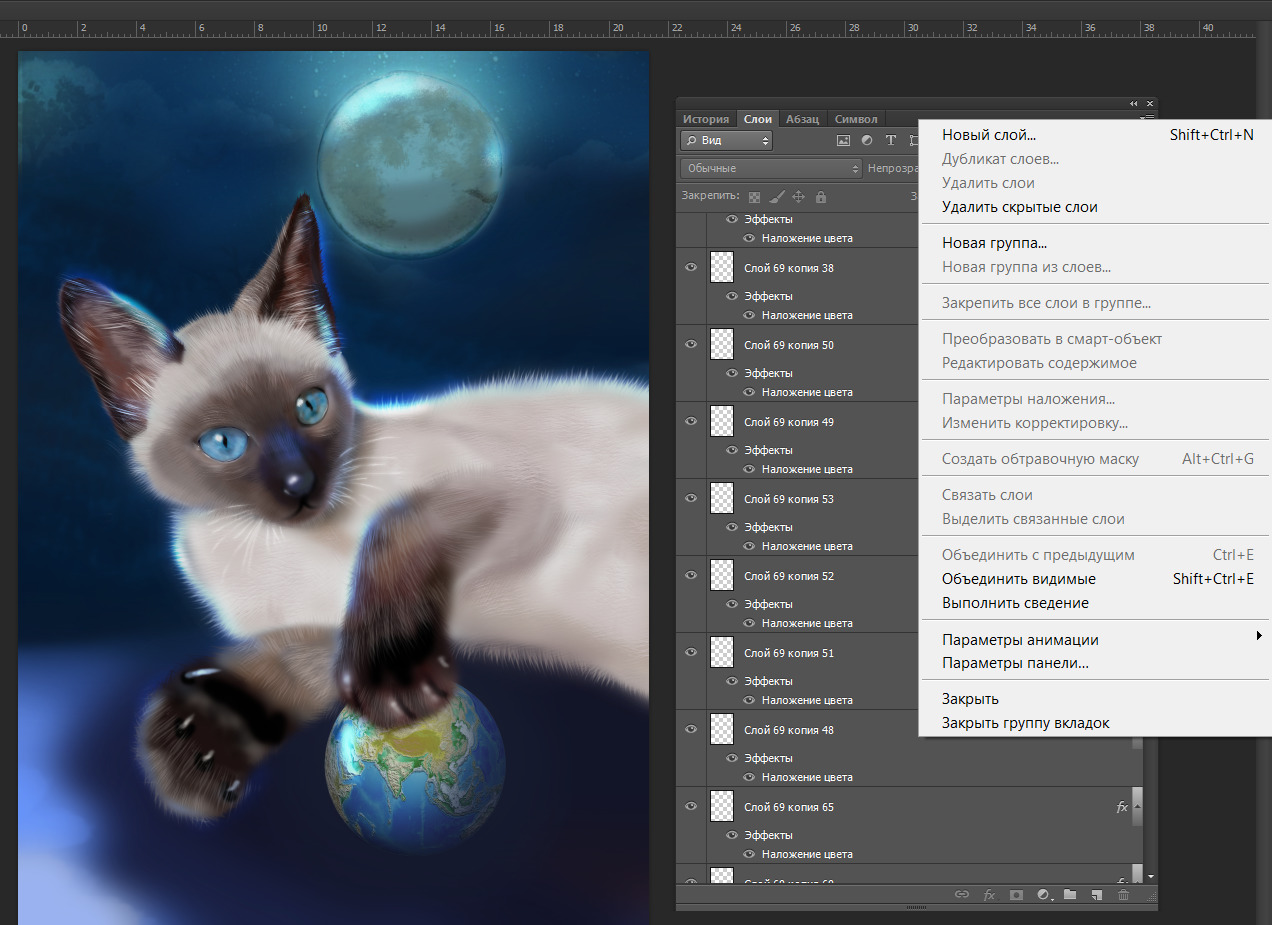
Создание и настройка слоев является основополагающим аспектом работы в Photoshop. Вы можете создавать новые пустые слои, удалять слои или объединять, придавать им разные эффекты и трансформировать разными способами, чтобы добиться желаемого результата.
Параметры слоев
Основные типы слоев в цифровом файле включают в себя растровые слои, векторные слои, смарт-слои, текстовые слои и слои коррекции.
Каждый слой в Photoshop имеет свои параметры, которые можно настраивать отдельно друг от друга.
Параметры слоев:
Непрозрачность: этот параметр определяет частичную или полную прозрачность слоя (пикселей с цветом). С уменьшением процента непрозрачности слой становится более прозрачным, что позволяет видеть слои под ним.
Режимы наложения прозрачности: существует множество режимов наложения, которые создают частичную прозрачность разных слоев. Выбор правильного режима наложения может значительно изменить общее восприятие изображения и создать потрясающий эффект.
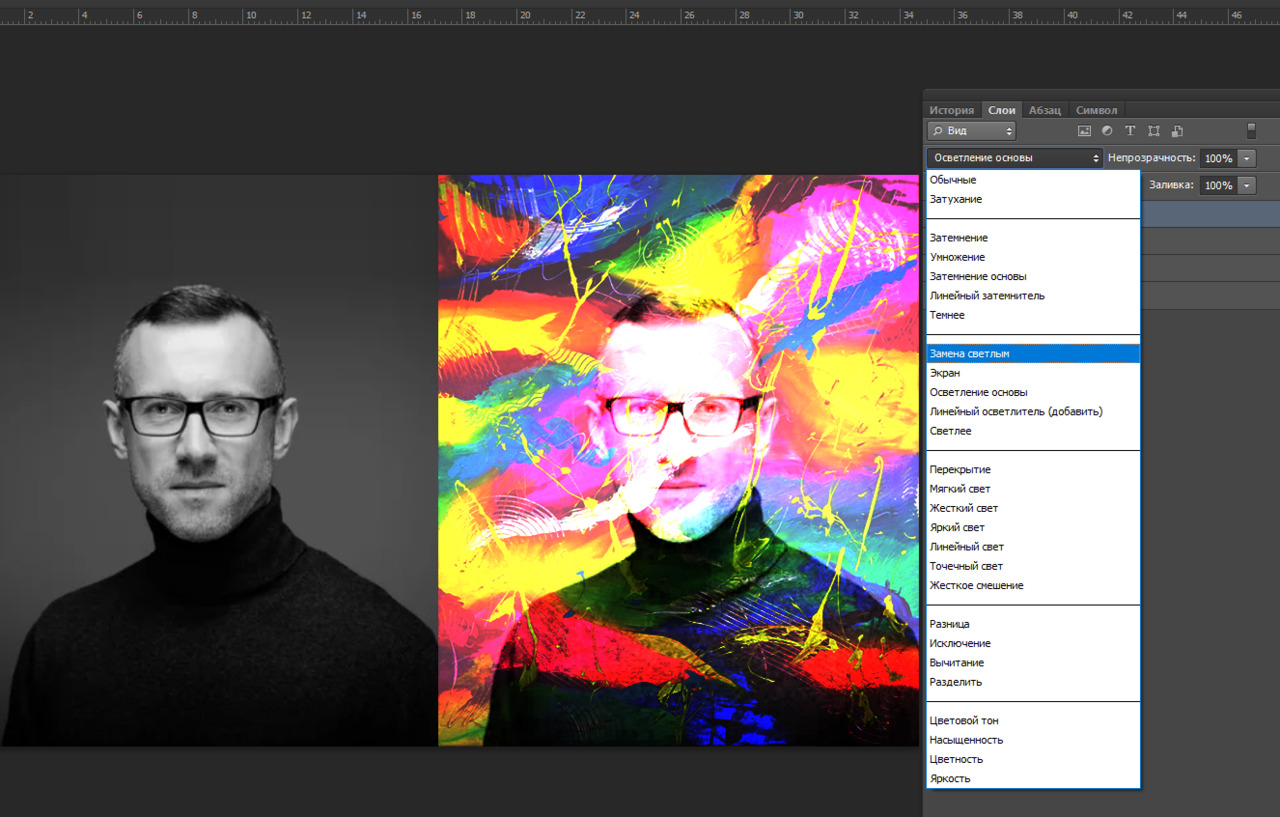
Стили или эффекты слоев: стили могут добавляться к слоям для создания специальных эффектов, таких как тени, наложение градиентов, эмбоссирование, светящиеся эффекты и контуры. Управление стилями слоев позволяет создавать уникальные визуальные эффекты, добавляя глубину и объем предметам в макете.
Организация слоев
Правильная организация слоев крайне важна для эффективной работы, особенно когда проект становится сложным и содержит более 20 слоев. Photoshop предлагает несколько инструментов для управления слоями. Один из них — это инструмент «Слои», который позволяет быстро переключаться между слоями.
При помощи этого инструмента можно переименовывать слои, копировать, изменять порядок расположения слоев, объединить несколько слоев в группу или в папку и, в конце концов, «склеить» или объединить все слои в один слой, кроме того придать эффекты слоям и назначить прозрачность слоя.
Группировка слоев в одну папку поможет избежать путаницы в крупных проектах. Группы можно сворачивать и разворачивать, что сохраняет пространство на инструменте «Слои». Это особенно полезно для больших файлов, где может быть множество слоев, например при веб-дизайне или цифровой живописи. Если файл состоит из 1—5 слоев, объединять их в папки не нужно.
Использование «горячих» клавиш (клавиатурных сокращений)
В Photoshop есть множество сочетаний «горячих» клавиш, которые можно использовать для быстрого управления слоями. Научившись использовать «горячие» клавиши, вы можете значительно сократить время своей работы и повысить эффективность. Например, комбинация клавиш Ctrl + J позволяет дублировать выделенный слой или его часть в новый слой (функция называется «Слой через копирование»), Ctrl + Shift + J — слой через обрезание, часть выделенного слоя будет вырезана в новый слой, а Ctrl + G — сгруппировать слои с объединением их в папку.
Вы можете посмотреть или настроить свои собственные клавиатурные сокращения в программе Photoshop в меню «Редактирование» — «Клавиатурные сокращения». См. рис. 11.
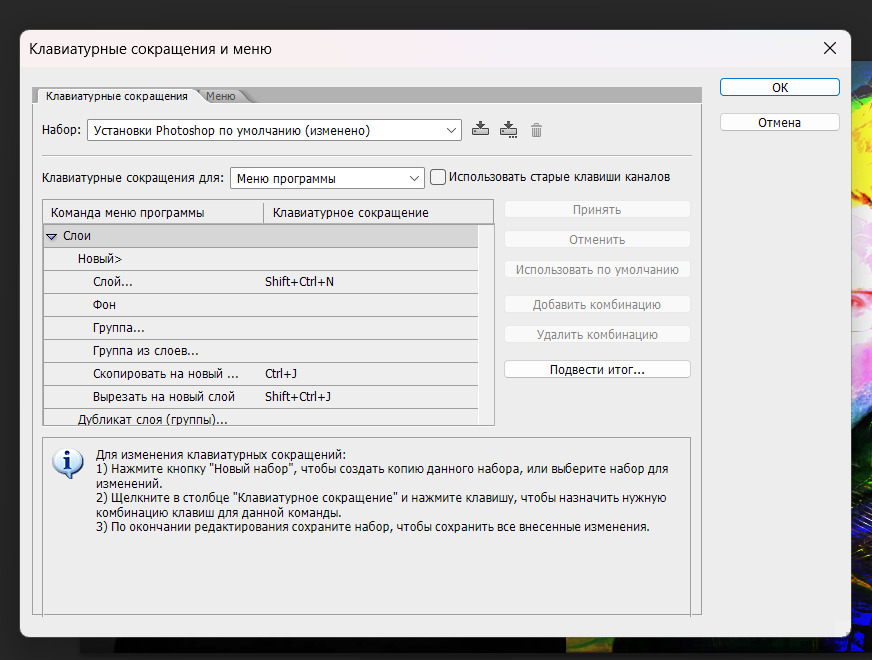
Чтобы настроить свои собственные «горячие клавиши», необходимо кликнуть на них левой клавишей мышки в окне клавиатурных сокращений и набрать свои «горячие» клавиши. См. рис. 12.
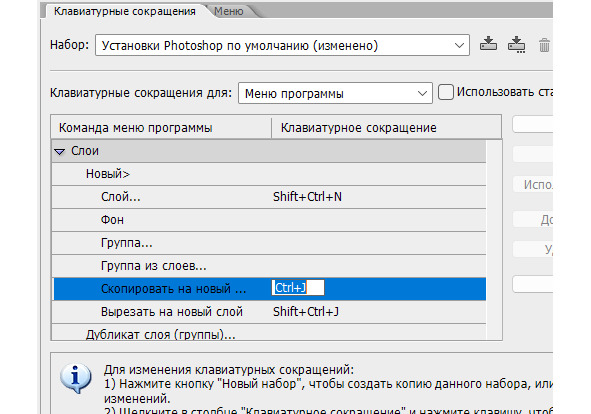
Такую перенастройку есть смысл делать в том случае, когда вы всегда работаете на одном компьютере. Если вы привыкните к новой раскладке клавиатуры и потом будете работать на другом компьютере, где стандартная настройка, будет очень непривычно и неудобно.
Маски и альфа-каналы
Применение масок
Маски в Photoshop — это мощный инструмент, который позволяет скрыть или показать части слоя, не удаляя их. Это дает возможность вносить изменения без потери оригинального изображения. Создание маски происходит легко: просто выберите слой и нажмите на иконку маски в нижней части панели инструмента «Слои».
Маски могут быть черно-белыми или градиентными. Черная область маски скрывает часть слоя, а белая — показывает. Серые области позволяют создавать полупрозрачность. Это делает маски идеальными для создания плавных переходов и наложений.
При работе с маской слоя используются два цвета: белый для добавления маски, черный — для удаления.
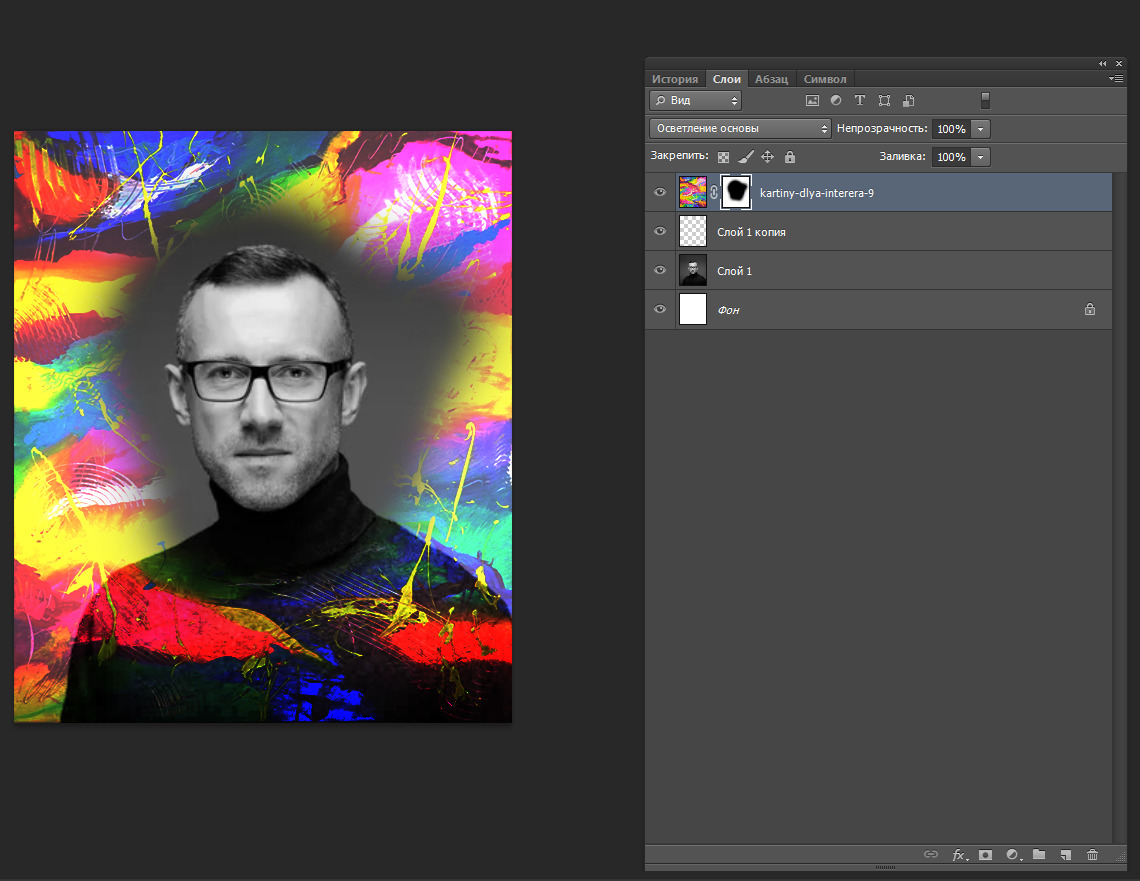
На рисунке 13 вы видите слой-маску, которая применяется к слою с текстурой. В этом слое удалена часть слоя в центре при помощи инструмента «Кисти». Если нужно будет вернуть эту удаленную часть слоя, достаточно просто удалить маску (слой) и текстура приобретет свой первоначальный вид.
Альфа-каналы
Альфа-каналы — это еще один способ работы с областями, которые можно показывать или скрывать. Они позволяют сохранять информацию о прозрачности для сложных изображений. Обычно альфа-каналы используются при работе со сложными выделениями, когда требуется сохранить определенные области изображения для дальнейшего редактирования.
Сохранить выделение можно через альфа-канал в меню «Выделение» — «Сохранить выделение».
Применение эффектов и фильтров
Добавление эффектов
Photoshop предоставляет много возможностей для добавления эффектов к слоям. Например можно применить эффект «Тень» для слоя. Эффекты слоев находятся в панели инструмента «Слои» (в нижней части, обозначены иконкой fx). Более подробно эффекты будут описаны в следующих главах.
Также в Photoshop доступны различные фильтры, которые могут изменять текстуру изображения, добавлять размытия или искажения. Фильтры можно применять при помощи меню «Фильтр».

Комбинирование эффектов
Комбинирование различных эффектов на одном слое может создать уникальный стиль. Например вы можете применить к слою фильтр «Размытие по Гауссу», а затем при помощи эффектов добавить наложение цвета для создания живописного эффекта или применить наложение режима прозрачности к слою с текстурой. Такие методы позволяют цифровым дизайнерам и художникам находить новые подходы к дизайну и создавать визуально привлекательные макеты.
Выводы
Работа со слоями в Photoshop представляет собой мощный инструмент для создания и редактирования изображений. Понимание основ работы со слоями, использования масок и альфа-каналов, добавления эффектов и применения смарт-объектов значительно расширяет возможности цифрового дизайнера или художника. Независимо от уровня подготовки, освоение этих функций поможет создавать композиции высокой сложности и качества. Макеты рекламы и полиграфии, визуализация, цифровая живопись, веб-дизайн, обработка портретов, ретушь, монтаж и коллаж — везде используются отдельные слои.
Правильное использование слоев позволяет не только улучшить рабочий процесс, но и дает возможность свободы в творчестве. Используя отдельные слои в макете, всегда можно вернуться к предыдущим этапам работы, изменить и комбинировать элементы, создавая уникальные произведения.
В конечном итоге возможности Photoshop для монтажа слоев очень большие. Изучив все тонкости работы со слоями, вы сможете привлекать внимание клиентов к своим работам, а это и является целью любого дизайнера и художника. В следующих главах вы найдете практические алгоритмы использования слоев.
Глава 3. Применение слоев для разных задач
Монтаж изображений в рекламе
В первую очередь слои применяются для создания монтажа, то есть комбинирования нескольких слоев в одном файле. Например перед вами стоит задача соединить несколько слоев, чтобы создать веб-баннер или макет полиграфии. В таких работах нужно уделять внимание обрезке слоя, удалению лишних частей слоя, трансформации слоя и т. д.
Действия со слоями будут подробно описаны в главе 5.
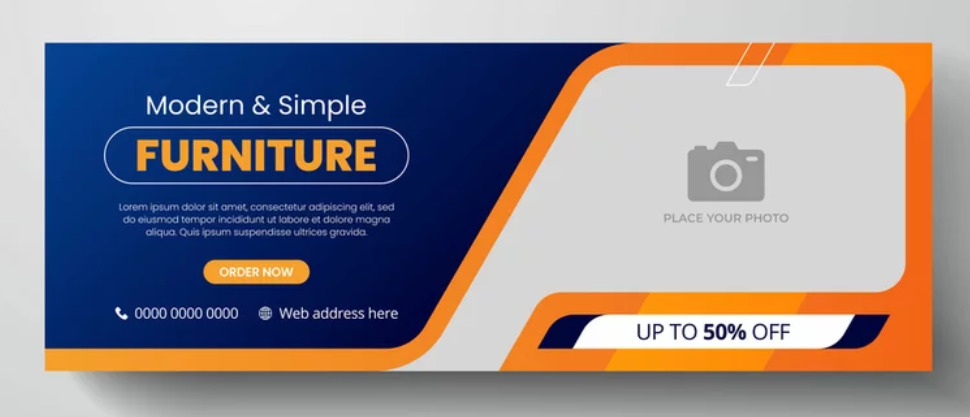
Полиграфические макеты в большинстве своем делаются в векторных программах, но отдельные элементы можно подготовить в Photoshop, например фон для листовки, обрезку и коррекцию цвета картинок для буклета и т. д. Есть и макеты полиграфии, которые создаются послойно целиком в Photoshop, например макеты плакатов (где мало текста), картины для интерьера, веб-баннеры и т. д.
Часто используется применение слоев в дизайне полиграфии для визуализации рекламы, например упаковки. См. рис. 16.

Веб-дизайн
Невозможно создать прототип сай та или веб-дизайн страницы, не используя слои. Основным требованием к дизайну страниц сайта является предоставление файла в формате PSD послойно. Каждый элемент дизайна сайта: картинка, текст, прямоугольник, элемент дизайна, логотип — должны содержаться в отдельных слоях. Это необходимо для редактирования и нарезки дизайна для верстки веб-страницы.
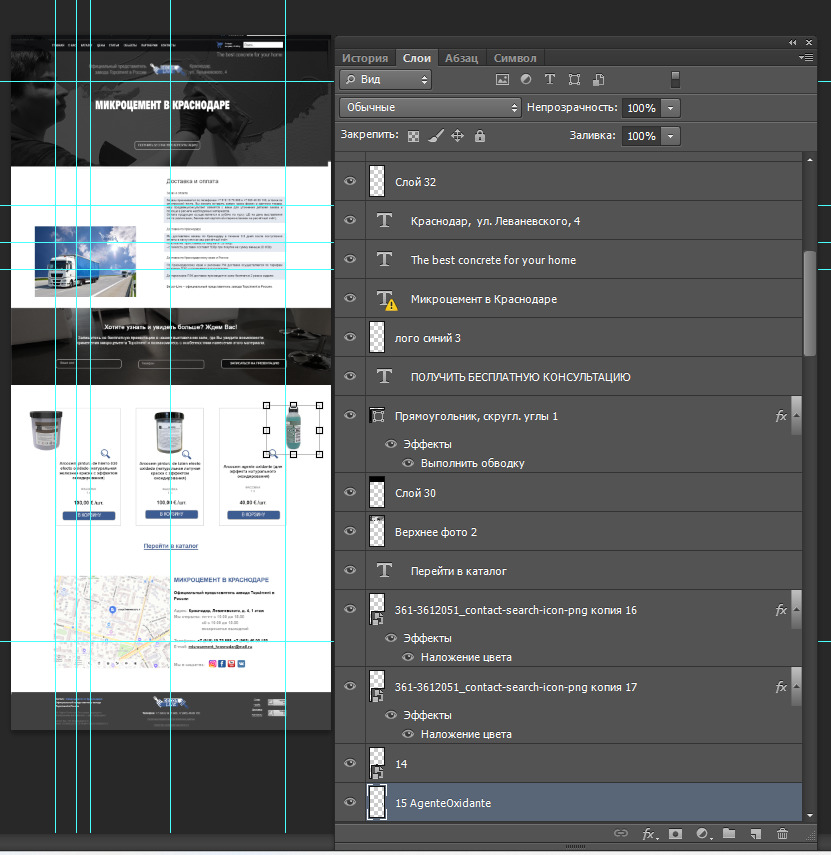
Создание цифровой живописи
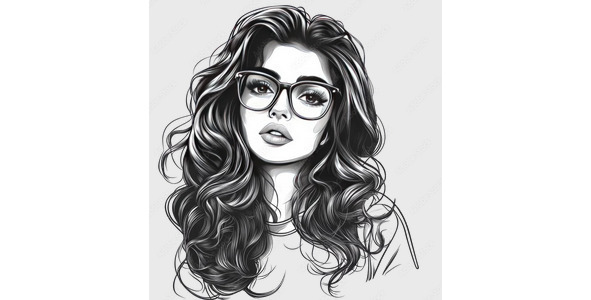
Монтаж со слоями необходим для создания уникальных артов, клипартов, цифровых портретов. Референс для цифровой живописи создается из разных слоев, например при подготовке портрета все его части (глаза, губы, нос, брови, ресницы, волосы, овал лица и т.д.) сохраняются в отдельных слоях для дальнейшего редактирования.

Создание растровых рисунков и шаржей
В программе Photoshop возможно рисовать кистями растровые картинки, шаржи, карикатуры, клипарты. Все это возможно благодаря наличию слоев.

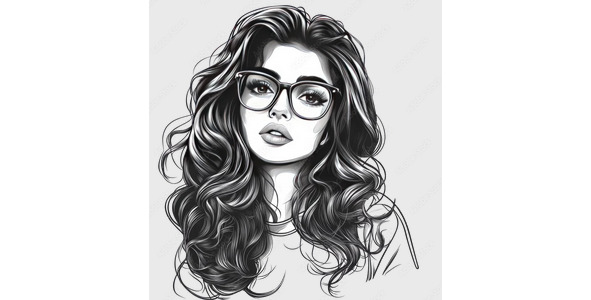
Так же необходимы слои для создания клипартов, панорам, обработки фото (например, когда надо поменять небо в пейзаже или добавить предмет в изображение), тоновой цветовой коррекции и во многих других сферах.

Слои применяются в ретуши портретов, при создании коллажей, при работе с текстом, при улучшении качества фотографии (в тоновой и цветовой коррекции применяются специальные Корректирующие слои).
Ретушь
Во время ретуши (улучшения внешнего вида портрета) применяются различные инструменты: «Кисти», «Штамп», «Ластик» и т. д. Но и здесь приходится делать монтаж изображений, например «переклеивать прическу» с другой фотографии, накладывать «ресницы» кистями, изменять форму носа в фильтре «Пластика» и т. д. Все это делается в отдельных слоях, чтобы была возможность редактирования этих слоев.
Иногда нужно перекрасить цвет глаз или волос. Для этого зрачки или волосы выделяются инструментами выделения, сохраняются в отдельный слой (функция «слой через копирование») и к этим слоям применяются команды тоновой и цветовой коррекции, эффекты. Так легко можно перекрасить любой предмет на фотографии.

Коллажирование
Коллажи необходимы дизайнерам и фотографам в их работе. Коллаж — этот тот же монтаж, только без объединения отдельных слоев. Фотографии располагаются на фоне отдельно друг от друга, между ними есть пространство. Как правило, чтобы создать красивый коллаж, необходимо продумать стиль, тему, изобрести «изюминку» коллажа, например можно использовать ретро-стиль для коллажа.
Коллажи часто используются в фотоальбомах — школьных, студенческих, в детских садах, в свадебных фотоальбомах. Эти коллажи имеют тему, например для детского садика создается коллаж на тему «Сказка», где девочки выступают в качестве принцесс, а мальчики — принцев.
Коллаж легче сделать, чем монтаж, где нужно идеально совместить отдельные слои, но основное в коллаже — интересная и запоминающаяся тема.
Дизайн интерьера и экстерьера
Дизайн интерьера делается в специальных программах 3D, но иногда несложный монтаж можно сделать и в растровом редакторе. Например поставить в пустой комнате диван и перекрасить его в нужный цвет. Для этого диван нужно выделить и перенести как отдельный слой в фотографию комнаты, затем применить к нему команду «Цветовой тон/насыщенность».
Так же можно откорректировать цвет при помощи Корректирующих слоев или придать дивану эффект «Тень». См. рис. 22.
Бесплатный фрагмент закончился.
Купите книгу, чтобы продолжить чтение.
